De menubalk van Pimp Your Mac met de beste aanpassingen en apps
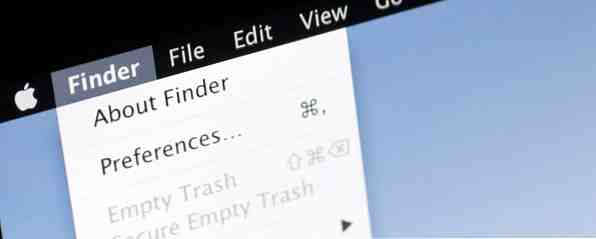
Die pictogrammen linksboven op je computer? Je gebruikt ze niet genoeg, en dat is jammer. Dit deel van je Mac kan een goede manier zijn om snel informatie te vinden of zelfs werk te krijgen.
Als u nooit op pictogrammen klikt, weet u misschien niet wat de juiste apps zijn om te gebruiken, of heeft u de menubalk niet aangepast om goed voor u te werken. Hier zijn een paar ideeën om u op weg te helpen.
Beheer uw agenda met Fantastical
Het gebruik van Agenda op je Mac is geweldig, maar meestal kijk je gewoon snel wat er aan de hand is, of voeg je een item toe. Heb je daarvoor echt een hele applicatie nodig??

Fantastical gokt niet. Deze menubalk-app geeft je snel een overzicht van je aanstaande agenda, en laat je toe om door je agenda te bladeren en afspraken toe te voegen - allemaal via de menubalk Beheer je agenda vanuit de Mac Menubalk Met Fantastical Beheer je agenda vanaf de Mac Menubalk Met Fantastical Beheer je agenda, volledig, vanuit de menubalk van je Mac. Fantastical is niet alleen een manier om snel je aankomende evenementen te zien: het is een manier om nooit naar de standaardagenda van Apple te kijken. Lees verder . En het beste van alles is dat het geïntegreerd is met Calendar / iCal, wat betekent dat u uw kalenders niet hoeft te importeren naar een nieuwe service.
Download: Fantastisch ($ 20).
Als je liever een gratis optie hebt, ga dan naar itsycal. Het is een kleine en toetsenbordvriendelijke menubalk kalender Itsycal: Tiny Keyboard-vriendelijke kalender voor je menubalk [Mac] Itsycal: Tiny Keyboard-vriendelijke kalender voor je menubalk [Mac] Lees meer:

Voeg menu's met XMenu toe
Zijn er mappen waar je constant bestanden van opent? Of wil je een snelle manier om door je applicaties te bladeren? XMenu is de moeite van het bekijken waard. Met deze app kun je mappen toevoegen als iconen aan je menubalk:

Ga je gang en download XMenu gratis vanuit de Mac App Store.
Voeg een timer toe

Het is een eenvoudige app, maar oh-zo-handig, en typen van een bericht voor je computer om later terug te zeggen is gewoon leuk. Als je de voorkeur geeft aan iets specifieks gemaakt voor de Pomodoro-techniek, raad ik Tomighty (gratis) aan.

Het is eenvoudig, zeker, maar aanpasbaar zoals u het nodig hebt: u kunt instellen hoe lang de werkperioden en -onderbrekingen zijn. Het ondersteunt ook meldingscentrum.
Zorg dat je Mac niet in slaap valt met cafeïne
Wil je dat je Mac wakker blijft? Of je nu een download hebt die je moet voltooien of je scherm als een passieve weergave op een feestje gebruikt, soms moet je je computer wakker houden.
Voer de toepasselijk genaamde cafeïne in [niet langer beschikbaar]. Deze kleine app staat op je menubalk en ziet eruit als een kop koffie. Een volle cup betekent dat je Mac niet in slaap valt; en lege beker betekent dat het zal.
Zie de weersvoorspelling snel
Er is een grote verscheidenheid aan gratis Mac-weer-apps 6 Prachtige weer-apps voor Mac, de meeste gratis 6 Prachtige weer-apps voor Mac, de meeste gratis Er zijn veel manieren om de weersvoorspelling op je Mac te vinden, maar er gaat niets boven een speciale app. Hier zijn zes van de beste. Lees meer daar, en een paar die van de menubalk lopen. Ik raad je aan Meteo (gratis) te bekijken als je dit idee leuk vindt.

Zie De voorkeuren
Het Mac-voorkeurenvenster is niet echt moeilijk te gebruiken, maar sommige browsen liever door menu's dan vensters. Als je erbij bent, bekijk dan menuprefs (gratis, maar je moet een productsleutel invoeren vanaf de site). Het plaatst een pictogram in uw menubalk waarop u kunt klikken om alle voorkeurenvensters te zien:

De app is niet bijgewerkt sinds 2006, maar werkt verrassend nog steeds met Mavericks.
Elke site, met dank aan Fluid
Verken de Mac App Store en je zult veel single-purpose apps vinden voor het toevoegen van sites aan je menubalk. Facebook is de meest voorkomende, maar er zijn ook veel apps voor Twitter en Gmail.
Maar u hoeft geen aparte app te installeren voor elke website die u wilt gebruiken in de menubalk: kijk even naar Fluid ($ 5), waarmee elke website een native Mac-toepassing kan worden. Met de betaalde versie van de app kun je menubar-apps maken en elke site met slechts één muisklik wegzetten.
Verminder clutter met barman
Als je de helft van de hierboven genoemde apps hebt geïnstalleerd, wordt je menubalk vol. Misschien dreigen de pictogrammen te overlappen met het tekstmenu. Apple biedt, in hun wijsheid, geen manier om pictogrammen te verbergen - het is een vrij standaard Windows-functie dat Macs geen perfect besturingssysteem hebben? Functies voor Windows-stijl krijgen in OS X Een perfect besturingssysteem? Windows-stijlfuncties krijgen in OS X Breng de beste functies van Windows naar OS X. U hebt dat niet verkeerd gelezen. Veel Mac-gebruikers zullen het niet toegeven, maar er zijn een aantal mooie functies in Windows - vooral Windows 7 en ... Lees meer .
Maar er is een tool die u kan redden van overbelasting van de menubalk: barman ($ 15), die een eenvoudige manier biedt om overbelasting van de menubalk te verminderen.

Hiermee kunt u de pictogrammen die u minder vaak gebruikt naar de verzenden “Barman bar”, een verborgen menubalk die je kunt oproepen door op het pictogram van de barman te klikken. Hiermee kunt u rommel verbergen, maar krijgt u nog steeds toegang tot apps wanneer u ze nodig hebt.
Als u apps liever helemaal wilt verbergen of geen $ 15 wilt betalen, kunt u Bezemsteel bekijken, waarmee u de menubalk-apps op uw Mac kunt reorganiseren. Hoe u uw Mac-menubalk kunt aanpassen en opbergen Hoe u uw Mac-menubalk kunt aanpassen en opruimen Niets maakt dat OS X er rommeliger uitziet dan ongewenste menubalkpictogrammen. Lees verder
Verander je menubalk zwart
We toonden manieren om uw OS X-bureaublad te personaliseren. Top 7 manieren om uw Mac-bureaublad te personaliseren. Top 7 manieren om uw Mac-bureaublad te personaliseren. Maak uw Mac persoonlijker: verander hoe toepassingen, uw bureaublad en de rest van OS X er uitzien. Meer lezen, inclusief hoe u uw menubalk zwart kunt maken.

De hack voor de klus is Obsidian Menubar en hij is gemakkelijk in gebruik. Wat niet gemakkelijk is: uw pictogrammen blijven zwart nadat u het hebt gebruikt. Dit kan prima zijn als je je menubalkiconen niet wilt zien; anders moet u de pictogrammen handmatig vervangen door witte.
Het is werk, maar het is de moeite waard.
Nog meer vinden
Wilt u nog meer functionaliteit toevoegen aan de menubalk van uw Mac? Ik zou beginnen met het controleren van MacMenuBars.com, een blog waar gebruikers screenshots van hun menubalkiconen indienen en uitleggen wat alles doet. U zult zeker iets vinden.
Natuurlijk ben ik alleen maar bezig met het afromen van het oppervlak erboven. Hier zijn nog enkele apps die de moeite waard zijn om te bekijken:
- CleanMyDrive, dat de rotzooiige Mac's verwijdert op je harde schijven CleanMyDrive ruimt op na je Mac Dus je hoeft CleanMyDrive niet op te ruimen na je Mac Dus je hoeft geen Mac te laten alle soorten bestanden op je schijven achterlaten die mogelijk irriteren Windows- en Linux-gebruikers. Sommige van deze bestanden - zoals de inhoud van de prullenbak - kunnen heel wat ... Lees meer .
- Focus, die tijdverspillende websites blokkeert Kan niets doen? Afleidingen blokkeren met focus op Mac Kan niets doen? Afleiding blokkeren met focus op Mac Forceer uzelf om te werken in plaats van browsen. Focus is een Mac-app die afleidende sites blokkeert, die u een citaat van inspiratie laat zien wanneer u een site bezoekt die u niet zou moeten bezoeken. Lees verder .
En ik weet zeker dat je een aantal geweldige menubalk-apps kent die hier niet worden vermeld. Laat je favoriet achter in de reacties hieronder, zodat iedereen er meer over te weten kan komen.


